द्वारा व्यवस्थापक
जब भी आप किसी वेबपेज पर कुछ महत्वपूर्ण या दिलचस्प जानकारी देखते हैं, तो आप इसे बुकमार्क करने की परवाह करते हैं ताकि आप वेबपेज के यूआरएल को न भूलें और ध्यान रखें कि आप इसे बाद में देखेंगे। पहले के समय से ब्राउज़र पर बुकमार्क कार्यक्षमता बनाने के पीछे यह मूल मनोविज्ञान था। अब यदि आप एक नियमित इंटरनेट उपयोगकर्ता हैं, तो आपके बुकमार्क एक लंबी सूची में बढ़ जाते हैं, और जो आपको मिला वह एक बोझिल प्रक्रिया बन जाती है। उदाहरण के लिए, आपने वेब पर एक बढ़िया नुस्खा पाया और बुकमार्क जोड़ा और अब आप अतीत में बनाई गई उस लंबी और विस्तृत सूची को देखकर इसे फिर से खोजने के लिए और अधिक जोर नहीं देना चाहते। अब यहाँ उस प्रक्रिया को केवल एक चरण तक सीमित करने की एक सरल तरकीब है।
बुकमार्क खोज के लिए कदम
- बस इसे अपने क्रोम ब्राउज़र में टाइप करें क्रोम: // बुकमार्क
- दिए गए सर्चबॉक्स से अपने बुकमार्क खोजें। आपको अपने बुकमार्क से ही परिणाम मिलेगा।
वैकल्पिक
- इंस्टॉल बुकमार्क खोज आपके क्रोम पर।
- bm टाइप करें और फिर स्पेस दबाएं या कुंजी दर्ज करें और फिर अपनी क्वेरी दर्ज करें। उदाहरण के लिए आप बुकमार्क यूआरएल नहीं जानते क्योंकि डोमेन मालिक बहुत रचनात्मक था, लेकिन आप जानते हैं कि यह सीएसएस के बारे में कुछ था, इसलिए उसके बाद बस कीवर्ड टाइप करें और एंटर दबाएं।
- अब आप केवल अपनी बुकमार्क की गई वेबसाइटों से और आपके द्वारा दर्ज किए गए कीवर्ड से संबंधित खोज परिणाम प्राप्त करेंगे।
नीचे एक स्क्रीनशॉट है जो इसे समझा रहा है।
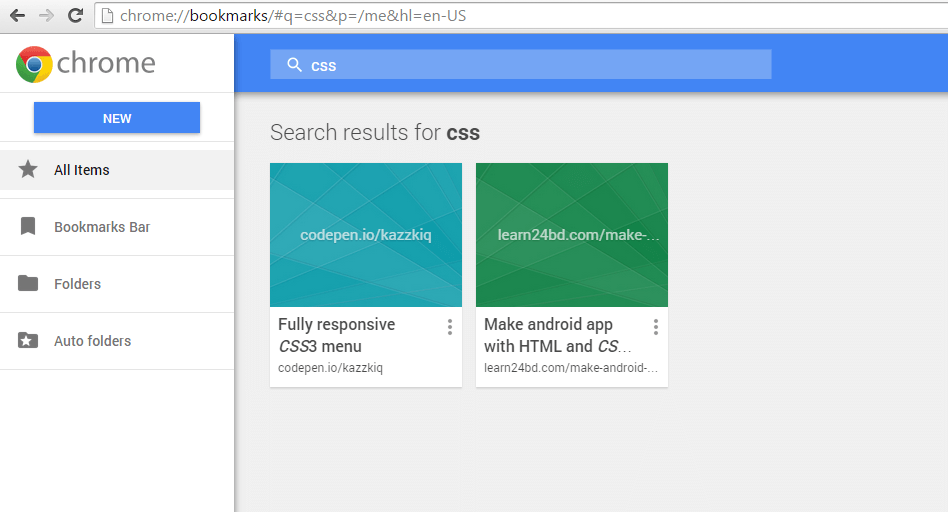
इस तरह आप बस उस पेज पर पहुंच जाएंगे जो आप चाहते थे लेकिन आपके दिमाग से चूक गए। और यह भी कि आप अधिक से अधिक साइटों को बुकमार्क करने में संकोच नहीं करेंगे क्योंकि आपके पास उन्हें जो आप चाहते हैं उसे समाप्त करने का एक तरीका है।


